Cara Backup dan Restore Registry Windows | ada banyak cara orang untuk mengantisipasi hal hal yang tidak diinginkan terhadap windowsnya,mulai dari rutin update database virus,disk cleanup,disk defragmenter,sampai back up registry dari windows itu sendiri.kali ini saya akan berbagi tutorial yang mungkin masih ada yang belum tahu bagaimana Cara Back Up dan Merestore Registry Windows.
Berikut ini adalah cara melakukan backup dan restore registry
A. untuk membackup registry lakukan langkah berikut
1. Pada start menu pilih Run ketikkan regedit
2. Pada kotak dialog registry editor, pilih menu file lalu klik export
3. Simpan file tersebut, misalnya : registry backup (secara default file ini berektensi reg)
Klik tombol save (file ini sewaktu-waktu dapat anda gunakan jika terjadi kesalahan pada setting registry dan jangan sampai lupa menyimpan file ini).apabila anda masih ragu silahkan anda compress file berextensi .reg tadi dengan Winrar,Winzip,7Zip dan aplikasi kompresi sejenisnya
B. Restore (mengembalikan) registry ke kondisi awal
Cara I.
Cari file registry backup.reg, kemudian double klik file tsb,klik Ya atau OK otomatis registry akan terupdate (restore)
(untuk Windows & pastikan anda running dengan Administrator)
Cara II
Masuk ke regisrtry editor seperti cara di atas.
pada menu, pilih File lalu klik Import
cari file registry backup.reg (sesuaikan dengan file backup anda) , klik OK.
Demikianlah tutorial sederhana Cara Backup dan Restore Registry Windows.semoga menambah pengetahuan anda di dunia komputer.
Bagaimana Cara Mengetes Anti Virus Yang Bagus
Bagaimana Cara Mengetes Anti Virus Yang Bagus,kali saya akan berbagi info yang menarik nih sobat,yaitu Cara Mengetes Anti Virus maksudnya adalah anda akan saya ajak untuk mengetes apakah antivirus sobat bekerja dengan baik/layak digunakan oleh komputer sobat. Hanya dengan membuat file virus yang sederhana.Namun,sobat tidak perlu khawatir karena virus yang akan dibuat adalah file virus yang tidak berbahaya alias virus pasif,yang meskipun nantinya tidak terdeteksi oleh antivirus sobat,tidak akan merusak dan menginfeksi file-file windows ataupun file-file penting lainnya.Karena tujuan dari virus ini hanyalah mengetes aktif / tidaknya kerja dari antivirus sobat dan membuatnya hanya dengan notepad.
Virus Tes ini dibuat oleh komunitas resmi yang bernama EICAR (European Institute for Computer Anti-Virus Research) yang mempunyai situs resmi di http://eicar.org. Nah langsung aja ya,daripada banyak bicara bikin bingung,mending langsung praktek,bener kan?
4.) Lalu beri nama file tersebut dengan Eicar.com dan ganti format filenya dengan All files,lalu pilih tempat yang akan digunakan sobat untuk menaruh file ini.
5.) Setelah file ini disimpan,seharusnya antivirus yang kuat sudah bisa mendeteksi file ini,ditandai dengan munculnya pesan/alert yang muncul dan mengkonfirmasi bahwa virus buatan itu telah dibersihkan, diblokir,dihapus,atau dimasukkan ke karantina ataupun menanyakan dahulu aksi apa yang akan dilakukan oleh sobat,untuk mengeceknya,buka Windows Explorer dengan cara Start > Computer atau tekan logo Windows+E lalu buka tempat sobat menaruh file virus buatan yang telah sobat simpan tadi,buka akses file virus buatan tersebut (klik dua kali)
Kalau punya saya setelah akan save langsung muncul notifikasi seperti gambar di bawah,belum membuka Explorer.
Ini menandakan bahwa Anti Virus yang saya gunakan cukup bagus,realtimenya juga bagus langsung mendeteksi sesuatu yang “ganjil”.inilah screenshoot Anti Virus saya dengan automatic update tiap hari.
6.) Mungkin Anti Virus yang anda gunakan berbeda dengan yang saya pakai,tetapi pada intinya melindungi system.Jika punya anda belum muncul pesan/alert dari antivirus sobat,coba scan file tersebut,mungkin antivirus sobat tidak memiliki Real-time Protection,hahaha .Jika masih belum terdeteksi juga/error pada saat menyecan mungkin antivirus sobat sedang rusak (out of date ) dikarenakan jarang update,disarankan untuk mengupdate antivirus sobat atau mengganti antivirus sobat dengan Anti Virus yang tersedia di Internet baik gratis maupun berbayar.
Sekian dulu tentang Bagaimana Cara Mengetes Anti Virus Yang Bagus,semoga dengan cara ini sobat bisa mengetahui apakah Anti Virus yang sobat gunakan layak atau tidak.
Virus Tes ini dibuat oleh komunitas resmi yang bernama EICAR (European Institute for Computer Anti-Virus Research) yang mempunyai situs resmi di http://eicar.org. Nah langsung aja ya,daripada banyak bicara bikin bingung,mending langsung praktek,bener kan?
1.) Oke,pertama buka Notepad anda Start > All Program > Acessories > Notepad
2.) Setelah Notepad dibuka copykan kode ini
3.) Setelah itu kita simpan. 4.) Lalu beri nama file tersebut dengan Eicar.com dan ganti format filenya dengan All files,lalu pilih tempat yang akan digunakan sobat untuk menaruh file ini.
5.) Setelah file ini disimpan,seharusnya antivirus yang kuat sudah bisa mendeteksi file ini,ditandai dengan munculnya pesan/alert yang muncul dan mengkonfirmasi bahwa virus buatan itu telah dibersihkan, diblokir,dihapus,atau dimasukkan ke karantina ataupun menanyakan dahulu aksi apa yang akan dilakukan oleh sobat,untuk mengeceknya,buka Windows Explorer dengan cara Start > Computer atau tekan logo Windows+E lalu buka tempat sobat menaruh file virus buatan yang telah sobat simpan tadi,buka akses file virus buatan tersebut (klik dua kali)
Kalau punya saya setelah akan save langsung muncul notifikasi seperti gambar di bawah,belum membuka Explorer.
Ini menandakan bahwa Anti Virus yang saya gunakan cukup bagus,realtimenya juga bagus langsung mendeteksi sesuatu yang “ganjil”.inilah screenshoot Anti Virus saya dengan automatic update tiap hari.
6.) Mungkin Anti Virus yang anda gunakan berbeda dengan yang saya pakai,tetapi pada intinya melindungi system.Jika punya anda belum muncul pesan/alert dari antivirus sobat,coba scan file tersebut,mungkin antivirus sobat tidak memiliki Real-time Protection,hahaha .Jika masih belum terdeteksi juga/error pada saat menyecan mungkin antivirus sobat sedang rusak (out of date ) dikarenakan jarang update,disarankan untuk mengupdate antivirus sobat atau mengganti antivirus sobat dengan Anti Virus yang tersedia di Internet baik gratis maupun berbayar.
Sekian dulu tentang Bagaimana Cara Mengetes Anti Virus Yang Bagus,semoga dengan cara ini sobat bisa mengetahui apakah Anti Virus yang sobat gunakan layak atau tidak.
Cara Mengatasi NTLDR is Missing Komputer dan Laptop
Cara Mengatasi NTLDR is Missing Komputer dan Laptop | Inilah pesan yang muncul saat terjadi kesalahan sehingga windows tidak bisa booting dan log on. Pesan serupa yang lain adalah NTLDR is missing press any key to restart, atau Couldn't find NTLDR Please insert another disk. Jika pesan tersebut muncul pada saat booting, bisa dipastikan tidak akan bisa masuk ke windows, walaupun anda menjalankan safemode.
Hal tersebut bisa terjadi dikarenakan ada beberapa sebab :
1. Komputer booting tidak menggunakan bootable disk.
Saat booting windows mengakses device yang berisi bootable disk. seperti harddisk yang berisi system operasi windows, cd bootable atau removable disk yang bootable. Karena yang diakses bukan bootable disk, maka bisa berakibat windows tidak bisa booting ditandai dengan pesan seperti diatas.
2. Pengaturan boot device di BIOS/CMOS tidak mengarah pada harddisk.
Masih berhubungan dengan nomor diatas, atur ulang pengaturan booting BIOS / CMOS computer dengan setting firstboot device pada harddisk yang terdapat system operasi windowsnya.
3. Terdapat masalah pada usb keyboard
4. Kabel IDE atau SATA harddisk tidak tepat atau longgar.
Cek kabel Sata maupun IDE, jika longgar lepaskan kemudian pasang kembali dengan benar dan tepat, atau ganti kabelnya.
5. File NTLDR dan atau NTDETECT.COM tercorrupt.
Ini adalah penyebab yang paling sering terjadi.Untuk mengembalikan file ntldr atau ndetect.com yang tercorrupt atau hilang, bisa dilakukan dengan menggunakan fasilitas recovery console. Untuk masuk ke recovery console, caranya adalah sebagai berikut:
a) Atur BIOS / CMOS Setting agar booting menggunakan CDrom
b) Masukkan CD Windows XP anda ke CDrom.
c) Ketika muncul perintah “press any key to boot from the CD”, tekan salah satu tombol di keyboard (tombol apa saja)
d) Setelah muncul Windows XP setup menu tekan tombol "R" di keyboard untuk memilih to repair a windows XP installation using Recovery Console.
Pilih windows yang terinstall dengan menekan tombol "1" ( Jika windows yang terinstall hanya satu) kemudian tekan enter.
Jika diminta memasukkan password administrator, masukkan password administrator dan tekan enter (Jika tidak ada passwordnya langsung saja tekan enter).
Copy file ntldr dan ntdetect.com dari CDrom ke system windows anda dengan cara memberikan perintah seperti dibawah ini :
COPY F:\i386\NTLDR C:
COPY F:\i386\NTDETECT.COM C:
catatan: F pada kalimat diatas adalah nama drive cdrom di komputer.
Setiap computer bisa berbeda-beda. Jika CDROM dikomputer anda berada pada drive D, maka penulisannya menjadi COPY D:\i386\NTLDR C:
Sedangkan, C adalah directory dimana system operasi windows terinstall.
Untuk keluar dari jendela recovery console, ketikkan EXIT kemudian tekan enter
Setelah semua file selesai dicopy ke file system, ambil cd windows anda dan restart computer. (Atur kembali agar windows booting melalui harddisk)
Corrupt boot sector / master boot record
Jika penyebabnya boot sector atau master boot record, yang bisa dilakukan adalah memperbaiki boot sector maupun master boot record dengan cara memberi perintah FIXBOOT atau FIXMBR pada windows recovery console
File system windows tercorupt atau rusak.
Untuk hal ini mungkin reinstall windowslah sebagai jalan keluarnya :D
Demikianlah artikel mengenai Cara Mengatasi NTLDR is Missing Komputer dan Laptop.Semoga bermanfaat
Hal tersebut bisa terjadi dikarenakan ada beberapa sebab :
1. Komputer booting tidak menggunakan bootable disk.
Saat booting windows mengakses device yang berisi bootable disk. seperti harddisk yang berisi system operasi windows, cd bootable atau removable disk yang bootable. Karena yang diakses bukan bootable disk, maka bisa berakibat windows tidak bisa booting ditandai dengan pesan seperti diatas.
2. Pengaturan boot device di BIOS/CMOS tidak mengarah pada harddisk.
Masih berhubungan dengan nomor diatas, atur ulang pengaturan booting BIOS / CMOS computer dengan setting firstboot device pada harddisk yang terdapat system operasi windowsnya.
3. Terdapat masalah pada usb keyboard
4. Kabel IDE atau SATA harddisk tidak tepat atau longgar.
Cek kabel Sata maupun IDE, jika longgar lepaskan kemudian pasang kembali dengan benar dan tepat, atau ganti kabelnya.
5. File NTLDR dan atau NTDETECT.COM tercorrupt.
Ini adalah penyebab yang paling sering terjadi.Untuk mengembalikan file ntldr atau ndetect.com yang tercorrupt atau hilang, bisa dilakukan dengan menggunakan fasilitas recovery console. Untuk masuk ke recovery console, caranya adalah sebagai berikut:
a) Atur BIOS / CMOS Setting agar booting menggunakan CDrom
b) Masukkan CD Windows XP anda ke CDrom.
c) Ketika muncul perintah “press any key to boot from the CD”, tekan salah satu tombol di keyboard (tombol apa saja)
d) Setelah muncul Windows XP setup menu tekan tombol "R" di keyboard untuk memilih to repair a windows XP installation using Recovery Console.
Pilih windows yang terinstall dengan menekan tombol "1" ( Jika windows yang terinstall hanya satu) kemudian tekan enter.
Jika diminta memasukkan password administrator, masukkan password administrator dan tekan enter (Jika tidak ada passwordnya langsung saja tekan enter).
Copy file ntldr dan ntdetect.com dari CDrom ke system windows anda dengan cara memberikan perintah seperti dibawah ini :
COPY F:\i386\NTLDR C:
COPY F:\i386\NTDETECT.COM C:
catatan: F pada kalimat diatas adalah nama drive cdrom di komputer.
Setiap computer bisa berbeda-beda. Jika CDROM dikomputer anda berada pada drive D, maka penulisannya menjadi COPY D:\i386\NTLDR C:
Sedangkan, C adalah directory dimana system operasi windows terinstall.
Untuk keluar dari jendela recovery console, ketikkan EXIT kemudian tekan enter
Setelah semua file selesai dicopy ke file system, ambil cd windows anda dan restart computer. (Atur kembali agar windows booting melalui harddisk)
Corrupt boot sector / master boot record
Jika penyebabnya boot sector atau master boot record, yang bisa dilakukan adalah memperbaiki boot sector maupun master boot record dengan cara memberi perintah FIXBOOT atau FIXMBR pada windows recovery console
File system windows tercorupt atau rusak.
Untuk hal ini mungkin reinstall windowslah sebagai jalan keluarnya :D
Demikianlah artikel mengenai Cara Mengatasi NTLDR is Missing Komputer dan Laptop.Semoga bermanfaat
Pesan Kesalahan Penyebab Blue Screen Of Death (BSOD) pada Windows XP
Pesan Kesalahan Penyebab Blue Screen Of Death (BSOD) pada Windows XP | pada kesempatan kali ini saya akan mencoba berbagi pengetahuan mengenai pesan-pesan kesalahan yang sering terjadi pada saat komputer atau laptop menjadi bluescreen.pesan-pesan kesalahan itu sering kali kita tidak tahu sehingga pada saat mengalami bluescreen menjadi “geger” (bahasa jawa).
Berikut ini adalah beberapa pesan kesalahan penyebab bluescreen (BSOD) pada komputer dan laptop.
Attempted Write To Readonly Memory (stop code 0X000000BE) Biasanya masalah ini disebabkan adanya kesalahan pada driver atau service. Apabila nama file dan service disebutkan coba uninstal software tersebut atau driver tersebut (rolling back the driver). Dan cari driver yang sesuai dengan Operating System-nya.
Bad Pool Caller (stop code 0X000000C2) Penyebab masalah ini mirip dengan masalah “Attempted Write To Readonly Memory,” di atas. Selain itu error ini juga dapat disebabkan oleh hardware yang rusak/cacat. Apabila masalah ini muncul ketika sedang melakukan upgrade Windows, itu dapat disebabkan adanya hardware yang tidak kompatibel dengan Windows. Coba lepas hardware yang bermasalah atau cari driver yang sesuai untuk Windwos-nya.
Data Bus Error (stop code 0X0000002E) Masalah ini biasanya disebabkan karena ada kerusakan/cacat pada hardware, biasanya adalah memory. Selain cacat pada memory bisa juga karena kerusakan motherboard, harddisk, ganti hardwarenya...
Driver IRQL Not Less Or Equal (stop code 0X000000D1) Disebabkan drivers mengakses hardware address yang tidak sesuai. Bisa juga disebabkan karena masalah seperti pada “Attempted Write To Readonly Memory,” di atas. Lihat masalah “Attempted Write To Readonly Memory" di atas.
Driver Power State Failure (stop code 0X0000009F) Disebabkan tidak cocok/kompatibel antara “computer’s power management” dengan driver atau services yang berjalan. Biasa terjadi pada saat komputer melakukan “hibernasi”. Apabila nama file dan service disebutkan coba uninstal software tersebut atau driver tersebut (rolling back the driver). Atau coba men-disable “Windows’ support for power management”.
Driver Unloaded Without Cancelling Pending Operations (stop code 0X000000CE) Penyebab masalah ini mirip dengan masalah “Attempted Write To Readonly Memory,” di atas. Lihat masalah “Attempted Write To Readonly Memory" di atas.
Driver Used Excessive Ptes (stop code 0X000000D) Lihat pada masalah “No More System PTEs,” di bawah.
Hardware Interrupt Storm (stop code 0X000000F2) Masalah timbul ketika suatu hardware (USB atau SCSI controller) gagal untuk “melepas” sebuah IRQ. Kegagalan tersebut biasanya disebabkan karena masalah pada driver. Selain itu masalah ini juga dapat timbul karena adanya dua perangkat menggunakan IRQ yang sama.
Inaccessible Boot Device (stop code 0X0000007B) Biasanya masalah ini timbul pada saat startup Windows apabila Windows tidak dapat membaca data mengenai system boot partition. Bisa juga disebabkan karena harddisk yang error, file boot.ini yang cacat (corrupted). Bila tidak ada masalah pada disk drive, partisi dan file boot.ini (ketika dua Operating System terinstall) coba cek settingan booting pada BIOS. Apabila masalah ini munculketika sedang melakukan upgrade Windows, itu dapat disebabkan adanya hardware yang tidak kompatibel dengan Windows. Coba lepas hardware yang bermasalah atau cari driver yang sesuai untuk Windwos-nya.
Kernel Data Inpage Error (stop code 0X0000007A) Masalah timbul pada virtual memory, biasanya karena windows tidak dapat membaca atau menulis data ke swap file. Kemungkinan penyebab antara lain bad sectors, virus, memory yang cacat, atau bahkan kerusakan motherboard.
Kernel Stack Inpage Error (stop code 0X00000077) Penyebab mirip dengan masalah “Kernel Data Inpage Error,” di atas.
Kmode Exception Not Handled (stop code 0X0000001E) Biasanya masalah ini disebabkan adanya kesalahan pada driver atau service, konfilk IRQ. Apabila nama file dan service disebutkan coba uninstal software tersebut atau driver tersebut (rolling back the driver). Masalah ini juga dapat disebabkan karena kurangnya space pada disk pada saat melakukan instalasi.
No More System PTEs (stop code 0X0000003F) Masalah muncul karena Windows kekurangan Page Table Entries (PTEs). PTEs digunakan untuk melakukan mapping RAM. Dimana mapping ini dilakukan oleh Virtual Memory Manager (VMM).
Masalah ini juga dapat muncul ketika anda menggunakan beberapa monitor sekaligus. Apabila error tersebut sering muncul, coba untuk menambah alokasi untuk PTEs pada Windows dengan cara sebagai berikut:I •Buka Registry Editor.
Lihat pada: HKEY_LOCAL_MACHINE\SYSTEM\CurrentControlSet\Control\Session Manager\Memory Management •Double-click pada PagedPoolSize , masukkan value-nya 0 , klik OK. •Kemudian double-click pada SystemPages. Jika menggunakan beberapa monitor sekaligus masukkan valuenya 36000. Selain itu masukkan valuenya 40000jika RAM sebesar 128MB atau kurang. Jika RAM 128MB atau lebih masukkan valuenya 110000. •Setelah selesai, klik OK, tutup Registry Editor dan restart komputernya. when you’re done. The change will take effect when you restart Windows.
NTFS File System (stop code 0X00000024) Error disebabkan adanya masalah yang dilaporkan oleh Ntfs.sys (driver yang berfungsi untuk membaca dan menulis NTFS). Jika masih menggunakan file system FAT 32, error message yang timbul akan mirip (stop code 0X00000023). Masalah ini bisa diatasi dengan mengganti hardisk anda.
Page Fault In Nonpaged Area (stop code 0X00000050) Penyebab masalah ini mirip dengan masalah “Attempted Write To Readonly Memory,” di atas.
Status Image Checksum Mismatch (stop code 0Xc0000221) Kemungkinan penyebab error ini adalah kerusakan pada swap file, atau driver yang corrupted.
T Solusi 1 : Anda dapat menggunakan Driver Rollback atau System Restore dari safe mode, untuk mengembalikan driver sebelumnya. Anda juga dapat menggunakan Windows XP Professional pemulihan fitur seperti Konfigurasi Baik Terakhir yang Diketahui pilihan startup, Cadangan, atau Automated System Recovery untuk mengembalikan konfigurasi bekerja sebelumnya. Setelah mengembalikan dari media backup, anda mungkin perlu mengajukan permohonan kembali service pack atau hotfix, tergantung pada saat backup dilakukan.
Solusi 2 : Jika pesan Stop nama file tertentu, cobalah menggantinya secara manual dengan salinan dari Windows XP Professional sistem operasi CD dengan mode aman atau Recovery Console. Untuk sistem yang menggunakan FAT16 atau sistem file FAT32, Anda memiliki pilihan untuk menggunakan Windows 98 atau Windows Millennium Edition Emergency Boot Disk untuk mengakses hard disk. Jika file asli dari CD sistem operasi memiliki nama file yang berakhir dengan tanda garis bawah (_) karakter, Anda tidak dapat menggunakan file sampai terkompresi. Konsol Pemulihan's Salin perintah ini sangat ideal untuk menyalin file terkompresi karena mendeteksi dan memperluas mereka. Jika Anda tidak menentukan nama file tujuan, Anda harus mengubah nama file diperluas dengan ekstensi yang benar sebelum menggunakannya. Dari safe mode atau Recovery Console, Anda dapat menggunakan perintah Expand uncompress dan menyalin file ke lokasi tujuan. Dalam Recovery Console, file yang diperluas diberi nama yang benar setelah disalin ke lokasi tujuan. Untuk informasi lebih lanjut tentang Expand Menyalin atau perintah, lihat Windows XP Help and Support Centre.
Status System Process Terminated (stop code 0Xc000021A) Disebabkan adanya masalah pada Winlogon.exe atau pada Client Server Runtime Subsystem (CSRSS). Bisa juga disebabkan karena suatu user dengan level administrator merubah permission suatu file-file penting pada sistem Windows.
Unexpected Kernel Mode Trap (stop code 0X0000007F) Umumnya error ini disebabkan karena memory yang cacat, kerusakan motherboard atau temperatur prossesor yang tinggi (biasanya terjadi karena overclocking).
Unmountable Boot Volume (stop code 0X000000ED) Disebabkan karena Windows tidak bisa “mount” boot volume. Lihat juga pada bagian “Inaccessible Boot Device,”
Tambahan (Update 1) :
Unable To Locate Dll (stop code 0 x00000135) Biasanya disebabkan oleh sebuah file yang telah hilang atau rusak, atau kesalahan registri. Solusi: Jika dokumen tersebut hilang atau rusak, biasanya blue screen akan menampilkan informasi nam file yang berkaitan, anda dapat mencari computer network atau dokumen lain yang sesuai, dan meng-copynya ke folder Sistem SYSTEM32 subfolder. Jika blue screen tidak menunjukkan nama file, kemungkinan kerusakan berada pada registry, gunakan System Restore.
Thread Stuck In Device Driver (stop code x000000EA) Biasanya disebabkan oleh video card (VGA) atau disebabkan oleh driver-nya. Solusi: Install driver terbaru untuk video card anda, jika tidak, anda perlu mengganti VGA untuk checking jika kegagalan masih terjadi.
Bad Pool Caller (stop code 0 x000000C2) Kesalahan driver berusaha untuk memasuki operasi memori. Biasanya driver atau software yang disebabkan oleh BUG. Solusi: Cabut RAM, tukarkan/pindah-pindahkan slot-nya.
Video Driver Init Failure (stop code 0 x000000B4) Penghentian informasi yang seharusnya tidak memulai Windows karena berbasis grafis, sehingga tidak dapat masuk ke graphical interface. Masalah biasanya terletak pada kartu grafis, atau ada konflik dengan hardware grafis (parallel or serial port). Solusi: Masuk ke Safe Mode lihat apakah masalah teratasi, jika teratasi, silahkan meng-upgrade driver graphi card terbaru, jika masih gagal, kemungkinan disebabkan oleh kartu grafis dan port paralel, buka "System Properties" di hardware -> Device Manager, double-klik LPT1 port untuk menghubungkan untuk print item tersebut, dalam "resource tab" hilangkan/unselect "use automatic configuration", kemudian "input I / O range "of" 03BC "to" 0378"
ACPI BIOS Error (stop code 0 x000000A5) Biasanya karena BIOS motherboard tidak mendukung/tidak support spesifikasi ACPI. Solusi: Jika tidak ada file BIOS yang sesuai, maka dapat meng-instal-nya melalui CD Windows 2K/XP, ketika muncul "press F6 if you need to install a third-party SCSI or RAID driver" tekan tombol F7, jadi Windows akan secara otomatis mencegah instalasi ACPI HAL, dan instalasi PC Standar HAL.
Machine Check Exception (stop code 0 x0000009C) Biasanya disebabkan oleh hardware. Pada umumnya terjadi karena masalah overclocking atau hardware (memori, CPU, bus, power supply). Solusi: Jika overclocking, frekuensi CPU asli 请降 (Qing Xiang) akan memeriksa hardware.
Kernel Mode Exception Not Handled (stop code 0 x0000008E) Kesalahan pada kernel level aplikasi, tetapi Windows tidak menangkap kesalahan prosesor. Biasanya kesalahan kompatibilitas hardware. Solusi: Upgrade ke driver terbaru atau meng-upgrade BIOS. NMI Hardware Failure (stop code 0 x00000080) Biasanya disebabkan oleh hardware. (Sepertinya ada kesalahan lblue screen dan hardware bond) Solusi: Jika Anda baru saja memasang hardware baru, copot hardware-nya, ganti slot dan kemudian coba install driver terbaru, jika masalah muncul stelah update suatu driver, silakan kembalikan versi asli sebelumnya, untuk memeriksa apakah ada pencemaran di Goldfinger memori dan kerusakan, pemindaian virus, jalankan "chkdsk / r" untuk memeriksa dan memperbaiki kesalahan disk, memeriksa semua hardware add-in card. Jika masih gagal, hubungi perusahaan perbaikan komputer profesional dan minta bantuan.
System Thread Exception Not Handled(stop code 0 x0000007E) Kesalahan system process, tetapi Windows tidak dapat menangkap kesalahan prosesor. Banyak penyebabnya, termasuk: kompatibilitas hardware, ada masalah system driver atau system service, atau beberapa software. Solusi: Harap gunakan "Event Viewer" untuk mendapatkan informasi lebih lanjut dari akar penyebab kesalahan yang ditemukan.
Registry Error (stop code 0 x00000051) Deskripsi stop code, kesalahan system configuration manager atau kesalahan manajer karena hard disk itu sendiri memiliki kerusakan fisik atau file system, sehingga di dalam register file membaca input / output erorr. Solusi: Gunakan "chkdsk / r" untuk memeriksa dan memperbaiki kesalahan disk.
FTDISK Internal Error (stop code 0 x00000058) Kegagalan karena kesalahan driver utama. Solusi: Pertama coba restart komputer untuk melihat apakah dapat menyelesaikan masalah, Jika tidak, coba "Last Known Good Configuration" untuk menyelesaikan. Critical Service Failed (stop code 0 x0000005E) Awal yang sangat penting untuk mengidentifikasi sistem yang disebabkan. Solusi: Jika Anda baru saja memasang hardware baru, copot hardware-nya, lalu buka Internet untuk memeriksa daftar apakah hardware itu kompatibel dengan Windows 2K/XP, dan kemudian restart komputer Anda, jika blue screen muncul, gunakan "Last Known Good Configuration" ,jika gagal, dianjurkan untuk memperbaiki atau re-install.
Session3 Initialization Failed (stop code 0 x0000006F) Error ini biasanya muncul pada Windows startup, biasanya muncul pertanyaan driver atau kerusakan yang timbul dari sistem file. Solusi: Direkomendasikan bahwa penggunaan CD instalasi Windows untuk memperbaiki instalasi sistem.
Process Has Locked Pages(stop code 0 x00000076) Biasanya karena driver pada penyelesaian input / output. Solusi: Langkah pertama: Klik Start -> Run: regedt32, cari [HKLM \ SYSTEM \ Currentcontrol Set \ control \ session manager \ memory management], double-byte value di sisi kanan "TrackLockedPages", nilai 1.Langkah Kedua: Jika blue screen lagi, maka pesan kesalahan akan menjadi: STOP: 0x0000000CB (0xY, 0xY, 0xY, 0xY) DRIVER_LEFT_LOCKED_PAGES_IN_PROCESS salah satu dari keempat "0xY" akan muncul nama driver yang menjadi masalah, repair atau uninstall driver yang muncul.Langkah ketiga: Untuk masuk ke registri, hapus "TrackLockedPages" yang sudah ditambahkan tadi. Multiple IRP Complete
Request (stop code 0 x00000044) Biasanya disebabkan oleh driver perangkat hardware. Solusi: Uninstall driver yang baru diinstal.
RDR File System (stop code 0 x00000027) Penyebab kesalahan ini sulit untuk dinilai, tetapi "out of Windows memory management problem" kemungkinan akan menyebabkan munculnya stop code ini. Solusi: Jika hal itu disebabkan karena memory management, meningkatkan/upgrade memori (RAM) akan memecahkan masalah.
TAMBAHAN :
1. IRQL_NOT_LESS_OR_EQUAL (0X0000000A) Ini merupakan biangnya biang kerok pada BsOD. Kenapa? Karena umumnya pada BsOD, pesan ini yang paling sering muncul. Pesan kesalahan ini disebabkan umumnya kerena ada ketidakcocokan driver yang terinstall di komputer.
Daftar Penyebab: ? Masalah driver yang bentrok atau tidak cocok ? Masalah Video Card, hal ini mencakup video card yang di overclock melebihi batas atau Anda baru berganti Video card dan Anda belum menguninstall driver Video card lama dari chipset berbeda ? Masalah Audio Card, meliputi kesalahan konfigurasi atau bug dalam driver sound card
2. NTFS_FILE_SYSTEM atau FAT_FILE_SYSTEM (0X00000024) atau (0X00000023) Nah, pesan ini setidaknya sudah sedikit "nyambung" memberikan gambaran di mana kerusakan berada, yaitu ada di partisi atau filesystemnya tetapi bukan di harddisknya. Kita bisa melakukan pengecekan dengan memeriksa kabel SATA atau PATA atau bisa mengecek partisi dengan tool chkdsk.
3. UNEXPECTED_KERNEL_MODE_TRAP (0X0000007F) Bila Anda mendapatkan pesan seperti ini, dapat disebabkan karena: ? Overclock Hardware yang berlebihan ? Komponen komputer yang kepanasan ? BIOS yang korup ? Memory dan CPU yang cacat
4. DATA_BUS_ERROR Pesan ini disebabkan karena adanya kemungkinan bahwa memory atau slot memory di motherboard rusak.
5. PAGE_FAULT_IN_NONPAGED_AREA Disebabkan karena adanya kerusakan hardware, termasuk memory utama, memory video card, atau memory di processor (L2 Cache)
6. INACCESSIBLE_BOOT_DEVICE Disebabkan karena adanya kesalahan dalam konfigurasi jumper harddisk yang salah, virus boot sector, driver IDE controller yang salah, atau kesalahan driver chipset.
7. VIDEO_DRIVER_INIT_FAILURE Kesalahan terjadi pada instalasi driver video card yang kurang sempurna, restart pada saat instalasi atau juga dapat terjadi karena kesalahan dalam instalasi driver.
8. BAD_POOL_CALLER Kesalahan ini dapat terjadi karena kesalahan atau driver yang tidak kompatibel. Sering terjadi saat melakukan instalasi XP dari upgrade, atau bukan dari instalasi baru.
9. PEN_LIST_CORRUPT Pesan ini disebabkan karena adanya kerusakan RAM
10. MACHINE_CHECK_EXCEPTION Disebabkan oleh cacatnya CPU, atau yang di overclock secara agresif, serta power supply yang kekurangan daya atau rusak
Demikianlah artikel mengenai Pesan Kesalahan Penyebab Blue Screen Of Death (BSOD) Windows XP.Semoga bermanfaat
Berikut ini adalah beberapa pesan kesalahan penyebab bluescreen (BSOD) pada komputer dan laptop.
Attempted Write To Readonly Memory (stop code 0X000000BE) Biasanya masalah ini disebabkan adanya kesalahan pada driver atau service. Apabila nama file dan service disebutkan coba uninstal software tersebut atau driver tersebut (rolling back the driver). Dan cari driver yang sesuai dengan Operating System-nya.
Bad Pool Caller (stop code 0X000000C2) Penyebab masalah ini mirip dengan masalah “Attempted Write To Readonly Memory,” di atas. Selain itu error ini juga dapat disebabkan oleh hardware yang rusak/cacat. Apabila masalah ini muncul ketika sedang melakukan upgrade Windows, itu dapat disebabkan adanya hardware yang tidak kompatibel dengan Windows. Coba lepas hardware yang bermasalah atau cari driver yang sesuai untuk Windwos-nya.
Data Bus Error (stop code 0X0000002E) Masalah ini biasanya disebabkan karena ada kerusakan/cacat pada hardware, biasanya adalah memory. Selain cacat pada memory bisa juga karena kerusakan motherboard, harddisk, ganti hardwarenya...
Driver IRQL Not Less Or Equal (stop code 0X000000D1) Disebabkan drivers mengakses hardware address yang tidak sesuai. Bisa juga disebabkan karena masalah seperti pada “Attempted Write To Readonly Memory,” di atas. Lihat masalah “Attempted Write To Readonly Memory" di atas.
Driver Power State Failure (stop code 0X0000009F) Disebabkan tidak cocok/kompatibel antara “computer’s power management” dengan driver atau services yang berjalan. Biasa terjadi pada saat komputer melakukan “hibernasi”. Apabila nama file dan service disebutkan coba uninstal software tersebut atau driver tersebut (rolling back the driver). Atau coba men-disable “Windows’ support for power management”.
Driver Unloaded Without Cancelling Pending Operations (stop code 0X000000CE) Penyebab masalah ini mirip dengan masalah “Attempted Write To Readonly Memory,” di atas. Lihat masalah “Attempted Write To Readonly Memory" di atas.
Driver Used Excessive Ptes (stop code 0X000000D) Lihat pada masalah “No More System PTEs,” di bawah.
Hardware Interrupt Storm (stop code 0X000000F2) Masalah timbul ketika suatu hardware (USB atau SCSI controller) gagal untuk “melepas” sebuah IRQ. Kegagalan tersebut biasanya disebabkan karena masalah pada driver. Selain itu masalah ini juga dapat timbul karena adanya dua perangkat menggunakan IRQ yang sama.
Inaccessible Boot Device (stop code 0X0000007B) Biasanya masalah ini timbul pada saat startup Windows apabila Windows tidak dapat membaca data mengenai system boot partition. Bisa juga disebabkan karena harddisk yang error, file boot.ini yang cacat (corrupted). Bila tidak ada masalah pada disk drive, partisi dan file boot.ini (ketika dua Operating System terinstall) coba cek settingan booting pada BIOS. Apabila masalah ini munculketika sedang melakukan upgrade Windows, itu dapat disebabkan adanya hardware yang tidak kompatibel dengan Windows. Coba lepas hardware yang bermasalah atau cari driver yang sesuai untuk Windwos-nya.
Kernel Data Inpage Error (stop code 0X0000007A) Masalah timbul pada virtual memory, biasanya karena windows tidak dapat membaca atau menulis data ke swap file. Kemungkinan penyebab antara lain bad sectors, virus, memory yang cacat, atau bahkan kerusakan motherboard.
Kernel Stack Inpage Error (stop code 0X00000077) Penyebab mirip dengan masalah “Kernel Data Inpage Error,” di atas.
Kmode Exception Not Handled (stop code 0X0000001E) Biasanya masalah ini disebabkan adanya kesalahan pada driver atau service, konfilk IRQ. Apabila nama file dan service disebutkan coba uninstal software tersebut atau driver tersebut (rolling back the driver). Masalah ini juga dapat disebabkan karena kurangnya space pada disk pada saat melakukan instalasi.
No More System PTEs (stop code 0X0000003F) Masalah muncul karena Windows kekurangan Page Table Entries (PTEs). PTEs digunakan untuk melakukan mapping RAM. Dimana mapping ini dilakukan oleh Virtual Memory Manager (VMM).
Masalah ini juga dapat muncul ketika anda menggunakan beberapa monitor sekaligus. Apabila error tersebut sering muncul, coba untuk menambah alokasi untuk PTEs pada Windows dengan cara sebagai berikut:I •Buka Registry Editor.
Lihat pada: HKEY_LOCAL_MACHINE\SYSTEM\CurrentControlSet\Control\Session Manager\Memory Management •Double-click pada PagedPoolSize , masukkan value-nya 0 , klik OK. •Kemudian double-click pada SystemPages. Jika menggunakan beberapa monitor sekaligus masukkan valuenya 36000. Selain itu masukkan valuenya 40000jika RAM sebesar 128MB atau kurang. Jika RAM 128MB atau lebih masukkan valuenya 110000. •Setelah selesai, klik OK, tutup Registry Editor dan restart komputernya. when you’re done. The change will take effect when you restart Windows.
NTFS File System (stop code 0X00000024) Error disebabkan adanya masalah yang dilaporkan oleh Ntfs.sys (driver yang berfungsi untuk membaca dan menulis NTFS). Jika masih menggunakan file system FAT 32, error message yang timbul akan mirip (stop code 0X00000023). Masalah ini bisa diatasi dengan mengganti hardisk anda.
Page Fault In Nonpaged Area (stop code 0X00000050) Penyebab masalah ini mirip dengan masalah “Attempted Write To Readonly Memory,” di atas.
Status Image Checksum Mismatch (stop code 0Xc0000221) Kemungkinan penyebab error ini adalah kerusakan pada swap file, atau driver yang corrupted.
T Solusi 1 : Anda dapat menggunakan Driver Rollback atau System Restore dari safe mode, untuk mengembalikan driver sebelumnya. Anda juga dapat menggunakan Windows XP Professional pemulihan fitur seperti Konfigurasi Baik Terakhir yang Diketahui pilihan startup, Cadangan, atau Automated System Recovery untuk mengembalikan konfigurasi bekerja sebelumnya. Setelah mengembalikan dari media backup, anda mungkin perlu mengajukan permohonan kembali service pack atau hotfix, tergantung pada saat backup dilakukan.
Solusi 2 : Jika pesan Stop nama file tertentu, cobalah menggantinya secara manual dengan salinan dari Windows XP Professional sistem operasi CD dengan mode aman atau Recovery Console. Untuk sistem yang menggunakan FAT16 atau sistem file FAT32, Anda memiliki pilihan untuk menggunakan Windows 98 atau Windows Millennium Edition Emergency Boot Disk untuk mengakses hard disk. Jika file asli dari CD sistem operasi memiliki nama file yang berakhir dengan tanda garis bawah (_) karakter, Anda tidak dapat menggunakan file sampai terkompresi. Konsol Pemulihan's Salin perintah ini sangat ideal untuk menyalin file terkompresi karena mendeteksi dan memperluas mereka. Jika Anda tidak menentukan nama file tujuan, Anda harus mengubah nama file diperluas dengan ekstensi yang benar sebelum menggunakannya. Dari safe mode atau Recovery Console, Anda dapat menggunakan perintah Expand uncompress dan menyalin file ke lokasi tujuan. Dalam Recovery Console, file yang diperluas diberi nama yang benar setelah disalin ke lokasi tujuan. Untuk informasi lebih lanjut tentang Expand Menyalin atau perintah, lihat Windows XP Help and Support Centre.
Status System Process Terminated (stop code 0Xc000021A) Disebabkan adanya masalah pada Winlogon.exe atau pada Client Server Runtime Subsystem (CSRSS). Bisa juga disebabkan karena suatu user dengan level administrator merubah permission suatu file-file penting pada sistem Windows.
Unexpected Kernel Mode Trap (stop code 0X0000007F) Umumnya error ini disebabkan karena memory yang cacat, kerusakan motherboard atau temperatur prossesor yang tinggi (biasanya terjadi karena overclocking).
Unmountable Boot Volume (stop code 0X000000ED) Disebabkan karena Windows tidak bisa “mount” boot volume. Lihat juga pada bagian “Inaccessible Boot Device,”
Tambahan (Update 1) :
Unable To Locate Dll (stop code 0 x00000135) Biasanya disebabkan oleh sebuah file yang telah hilang atau rusak, atau kesalahan registri. Solusi: Jika dokumen tersebut hilang atau rusak, biasanya blue screen akan menampilkan informasi nam file yang berkaitan, anda dapat mencari computer network atau dokumen lain yang sesuai, dan meng-copynya ke folder Sistem SYSTEM32 subfolder. Jika blue screen tidak menunjukkan nama file, kemungkinan kerusakan berada pada registry, gunakan System Restore.
Thread Stuck In Device Driver (stop code x000000EA) Biasanya disebabkan oleh video card (VGA) atau disebabkan oleh driver-nya. Solusi: Install driver terbaru untuk video card anda, jika tidak, anda perlu mengganti VGA untuk checking jika kegagalan masih terjadi.
Bad Pool Caller (stop code 0 x000000C2) Kesalahan driver berusaha untuk memasuki operasi memori. Biasanya driver atau software yang disebabkan oleh BUG. Solusi: Cabut RAM, tukarkan/pindah-pindahkan slot-nya.
Video Driver Init Failure (stop code 0 x000000B4) Penghentian informasi yang seharusnya tidak memulai Windows karena berbasis grafis, sehingga tidak dapat masuk ke graphical interface. Masalah biasanya terletak pada kartu grafis, atau ada konflik dengan hardware grafis (parallel or serial port). Solusi: Masuk ke Safe Mode lihat apakah masalah teratasi, jika teratasi, silahkan meng-upgrade driver graphi card terbaru, jika masih gagal, kemungkinan disebabkan oleh kartu grafis dan port paralel, buka "System Properties" di hardware -> Device Manager, double-klik LPT1 port untuk menghubungkan untuk print item tersebut, dalam "resource tab" hilangkan/unselect "use automatic configuration", kemudian "input I / O range "of" 03BC "to" 0378"
ACPI BIOS Error (stop code 0 x000000A5) Biasanya karena BIOS motherboard tidak mendukung/tidak support spesifikasi ACPI. Solusi: Jika tidak ada file BIOS yang sesuai, maka dapat meng-instal-nya melalui CD Windows 2K/XP, ketika muncul "press F6 if you need to install a third-party SCSI or RAID driver" tekan tombol F7, jadi Windows akan secara otomatis mencegah instalasi ACPI HAL, dan instalasi PC Standar HAL.
Machine Check Exception (stop code 0 x0000009C) Biasanya disebabkan oleh hardware. Pada umumnya terjadi karena masalah overclocking atau hardware (memori, CPU, bus, power supply). Solusi: Jika overclocking, frekuensi CPU asli 请降 (Qing Xiang) akan memeriksa hardware.
Kernel Mode Exception Not Handled (stop code 0 x0000008E) Kesalahan pada kernel level aplikasi, tetapi Windows tidak menangkap kesalahan prosesor. Biasanya kesalahan kompatibilitas hardware. Solusi: Upgrade ke driver terbaru atau meng-upgrade BIOS. NMI Hardware Failure (stop code 0 x00000080) Biasanya disebabkan oleh hardware. (Sepertinya ada kesalahan lblue screen dan hardware bond) Solusi: Jika Anda baru saja memasang hardware baru, copot hardware-nya, ganti slot dan kemudian coba install driver terbaru, jika masalah muncul stelah update suatu driver, silakan kembalikan versi asli sebelumnya, untuk memeriksa apakah ada pencemaran di Goldfinger memori dan kerusakan, pemindaian virus, jalankan "chkdsk / r" untuk memeriksa dan memperbaiki kesalahan disk, memeriksa semua hardware add-in card. Jika masih gagal, hubungi perusahaan perbaikan komputer profesional dan minta bantuan.
System Thread Exception Not Handled(stop code 0 x0000007E) Kesalahan system process, tetapi Windows tidak dapat menangkap kesalahan prosesor. Banyak penyebabnya, termasuk: kompatibilitas hardware, ada masalah system driver atau system service, atau beberapa software. Solusi: Harap gunakan "Event Viewer" untuk mendapatkan informasi lebih lanjut dari akar penyebab kesalahan yang ditemukan.
Registry Error (stop code 0 x00000051) Deskripsi stop code, kesalahan system configuration manager atau kesalahan manajer karena hard disk itu sendiri memiliki kerusakan fisik atau file system, sehingga di dalam register file membaca input / output erorr. Solusi: Gunakan "chkdsk / r" untuk memeriksa dan memperbaiki kesalahan disk.
FTDISK Internal Error (stop code 0 x00000058) Kegagalan karena kesalahan driver utama. Solusi: Pertama coba restart komputer untuk melihat apakah dapat menyelesaikan masalah, Jika tidak, coba "Last Known Good Configuration" untuk menyelesaikan. Critical Service Failed (stop code 0 x0000005E) Awal yang sangat penting untuk mengidentifikasi sistem yang disebabkan. Solusi: Jika Anda baru saja memasang hardware baru, copot hardware-nya, lalu buka Internet untuk memeriksa daftar apakah hardware itu kompatibel dengan Windows 2K/XP, dan kemudian restart komputer Anda, jika blue screen muncul, gunakan "Last Known Good Configuration" ,jika gagal, dianjurkan untuk memperbaiki atau re-install.
Session3 Initialization Failed (stop code 0 x0000006F) Error ini biasanya muncul pada Windows startup, biasanya muncul pertanyaan driver atau kerusakan yang timbul dari sistem file. Solusi: Direkomendasikan bahwa penggunaan CD instalasi Windows untuk memperbaiki instalasi sistem.
Process Has Locked Pages(stop code 0 x00000076) Biasanya karena driver pada penyelesaian input / output. Solusi: Langkah pertama: Klik Start -> Run: regedt32, cari [HKLM \ SYSTEM \ Currentcontrol Set \ control \ session manager \ memory management], double-byte value di sisi kanan "TrackLockedPages", nilai 1.Langkah Kedua: Jika blue screen lagi, maka pesan kesalahan akan menjadi: STOP: 0x0000000CB (0xY, 0xY, 0xY, 0xY) DRIVER_LEFT_LOCKED_PAGES_IN_PROCESS salah satu dari keempat "0xY" akan muncul nama driver yang menjadi masalah, repair atau uninstall driver yang muncul.Langkah ketiga: Untuk masuk ke registri, hapus "TrackLockedPages" yang sudah ditambahkan tadi. Multiple IRP Complete
Request (stop code 0 x00000044) Biasanya disebabkan oleh driver perangkat hardware. Solusi: Uninstall driver yang baru diinstal.
RDR File System (stop code 0 x00000027) Penyebab kesalahan ini sulit untuk dinilai, tetapi "out of Windows memory management problem" kemungkinan akan menyebabkan munculnya stop code ini. Solusi: Jika hal itu disebabkan karena memory management, meningkatkan/upgrade memori (RAM) akan memecahkan masalah.
TAMBAHAN :
1. IRQL_NOT_LESS_OR_EQUAL (0X0000000A) Ini merupakan biangnya biang kerok pada BsOD. Kenapa? Karena umumnya pada BsOD, pesan ini yang paling sering muncul. Pesan kesalahan ini disebabkan umumnya kerena ada ketidakcocokan driver yang terinstall di komputer.
Daftar Penyebab: ? Masalah driver yang bentrok atau tidak cocok ? Masalah Video Card, hal ini mencakup video card yang di overclock melebihi batas atau Anda baru berganti Video card dan Anda belum menguninstall driver Video card lama dari chipset berbeda ? Masalah Audio Card, meliputi kesalahan konfigurasi atau bug dalam driver sound card
2. NTFS_FILE_SYSTEM atau FAT_FILE_SYSTEM (0X00000024) atau (0X00000023) Nah, pesan ini setidaknya sudah sedikit "nyambung" memberikan gambaran di mana kerusakan berada, yaitu ada di partisi atau filesystemnya tetapi bukan di harddisknya. Kita bisa melakukan pengecekan dengan memeriksa kabel SATA atau PATA atau bisa mengecek partisi dengan tool chkdsk.
3. UNEXPECTED_KERNEL_MODE_TRAP (0X0000007F) Bila Anda mendapatkan pesan seperti ini, dapat disebabkan karena: ? Overclock Hardware yang berlebihan ? Komponen komputer yang kepanasan ? BIOS yang korup ? Memory dan CPU yang cacat
4. DATA_BUS_ERROR Pesan ini disebabkan karena adanya kemungkinan bahwa memory atau slot memory di motherboard rusak.
5. PAGE_FAULT_IN_NONPAGED_AREA Disebabkan karena adanya kerusakan hardware, termasuk memory utama, memory video card, atau memory di processor (L2 Cache)
6. INACCESSIBLE_BOOT_DEVICE Disebabkan karena adanya kesalahan dalam konfigurasi jumper harddisk yang salah, virus boot sector, driver IDE controller yang salah, atau kesalahan driver chipset.
7. VIDEO_DRIVER_INIT_FAILURE Kesalahan terjadi pada instalasi driver video card yang kurang sempurna, restart pada saat instalasi atau juga dapat terjadi karena kesalahan dalam instalasi driver.
8. BAD_POOL_CALLER Kesalahan ini dapat terjadi karena kesalahan atau driver yang tidak kompatibel. Sering terjadi saat melakukan instalasi XP dari upgrade, atau bukan dari instalasi baru.
9. PEN_LIST_CORRUPT Pesan ini disebabkan karena adanya kerusakan RAM
10. MACHINE_CHECK_EXCEPTION Disebabkan oleh cacatnya CPU, atau yang di overclock secara agresif, serta power supply yang kekurangan daya atau rusak
Demikianlah artikel mengenai Pesan Kesalahan Penyebab Blue Screen Of Death (BSOD) Windows XP.Semoga bermanfaat
Cara Memasang Widget LikeBox Facebook Di Blogger 2013
Baiklah Kali Ini Tips SEO Blogger Mau Mengajarkan Cara Memasang Widget LikeBox Facebook Di Blog
1.Login Ke Blogger Anda
2.Tata Letak
3.Tambah Gadget
4.Pilih HTML/JavaScript
5.Masukin Kode
<iframe src="//www.facebook.com/plugins/likebox.php?href=http://www.facebook.com/kenangan.terindah.bersama.sang.kekasih?fref=ts&width=320&height=200&;" allowTransparency="true"></iframe>
6.Ganti kenangan.terindah.bersama.sang.kekasih dengan Username Fanspage Anda
7.Simpan :)
Copas Sertakan Sumbernya Ya Sobat ;)
1.Login Ke Blogger Anda
2.Tata Letak
3.Tambah Gadget
4.Pilih HTML/JavaScript
5.Masukin Kode
<iframe src="//www.facebook.com/plugins/likebox.php?href=http://www.facebook.com/kenangan.terindah.bersama.sang.kekasih?fref=ts&width=320&height=200&;" allowTransparency="true"></iframe>
6.Ganti kenangan.terindah.bersama.sang.kekasih dengan Username Fanspage Anda
7.Simpan :)
Copas Sertakan Sumbernya Ya Sobat ;)
Download Cheat WallHack (WH) Counter Strike 1.6
Agan-agan dan agan wati , masih ingatkan dengan postingan saya yang sebelumnya tentang Cheat counter strike 1.6 , kali ini saya mau share tentang hal yang sama yang itu masih terkait cheat counter strike 1.6 tapi fitur yang kali ini terdapat dalam chit ini sangatlah berbeda , mengapa saya bilang berbeda ?
pada cheat counter strike sebelumnya yang saya share terdapat fitur :
screenshot :
pada cheat counter strike sebelumnya yang saya share terdapat fitur :
- 1 hit kill bos
- god mode
- god armor
- unlimited ammo
- unlimited grenades
- Money hack
screenshot :
Download Cheat WH untuk Counter Strike 1.6 >>> Disini <<<
CARA MENDOWNLOAD :
- Klik tombol Link Download
- Kemudian Agan akan di alihkan ke adf.ly , tunggu 5 detik dan klik tulisan "skip ad" atau "Lewati" yang ada di Sudut kanan atas browser .
- Dan Klik File Download
- Selamat Mendownload Sob ^_^
Download Cheat Counter Strike 1.6
Download Gratis Area | Hai sobat , pernah main game counter strike 1.6 tidak ? pastinya pernahkan .
pernah merasa sulit dan kesal tidak ketika bermain game itu karena kalah melulu ? hahaha sama donk sob.
Game Counter Strike adalah game perang offline yang paling laris di mainkan sejak tahun 2007 loh sob , Bahkan karena Populernya game ini Sering di perlombakan , dan Game ini sudah mempunyai banyak versi dari versi cuma perang human vs human sampai human vs zombie dan sekarang udah yang onlinenya sob . Karena dasar populernya game ini banyak programer yang membuat software unutk memudahkan user untuk memainkannya yang di namakan dengan Cheat .
Dalam Software Cheat Cs ini banyak fitur yang agan bisa pakai antara lain :
Scree Shot :
pernah merasa sulit dan kesal tidak ketika bermain game itu karena kalah melulu ? hahaha sama donk sob.
Game Counter Strike adalah game perang offline yang paling laris di mainkan sejak tahun 2007 loh sob , Bahkan karena Populernya game ini Sering di perlombakan , dan Game ini sudah mempunyai banyak versi dari versi cuma perang human vs human sampai human vs zombie dan sekarang udah yang onlinenya sob . Karena dasar populernya game ini banyak programer yang membuat software unutk memudahkan user untuk memainkannya yang di namakan dengan Cheat .
Dalam Software Cheat Cs ini banyak fitur yang agan bisa pakai antara lain :
- 1 hit kill bos
- god mode
- god armor
- unlimited ammo
- unlimited grenades
- Money hack
Scree Shot :
Download Cheat >>> Disini <<<
CARA MENDOWNLOAD :
- Klik tombol Link Download
- Kemudian Agan akan di alihkan ke adf.ly , tunggu 5 detik dan klik tulisan "skip ad" atau "Lewati" yang ada di Sudut kanan atas browser .
- Dan Klik File Download
- Selamat Mendownload Sob ^_^
Cara Ganti Domain Blogspot Ke Domain Sendiri / Custom Domain untuk Blogspot Blogger Terbaru
Mengganti domain Blogspot ke domain sendiri atau custom nama domain pada blogspot telah mengalami perubahan, yaitu kita diharuskan untuk memverifikasi otoritas (kepemilikan) nama domain dengan menggunakan kode khusus (Token)yang diberikan oleh Blogger. Jika Anda membeli nama domain melalui Blogger, tidak ada masalah dalam pengaturan itu karena Blogger secara otomatis mengkonfigurasi CNAME. Namun jika Anda membeli nama domain secara terpisah, Anda harus secara manual mengkonfigurasinya. Pada posting kali ini saya akan menjelaskan kepada Anda bagaimana cara seting custom nama domain di Blogger.com.
Untuk custom domain pada blogspot, Anda harus mengikuti 3 langkah utama, yaitu:
1. Menambahkan custom domain di Blogger
2. Mengubah pengaturan DNS (Domain Name System)
3. Update Pengaturan Blogger
Langkah 1: Menambahkan custom domain di Blogger
1. Login ke Blogger.com
2. Pilih blog yang akan menggunakan nama domain baru
3. Pergi ke Setelan > Dasar
4. Pada bagian "Penerbitan" klik "Tambahkan domain khusus"
5. Sekarang pada bagian "Setelan lanjutan" ketik URL nama domain baru Anda menggunakan awalan "www"
6. Klik "Simpan". Kemudian blogger akan menampilkan error ini "Kami tidak dapat memverifikasi otoritas Anda untuk domain ini. Kesalahan 13." atau "We have not been able to verify your authority to this domain. Error 13. Please follow the settings instructions."
7. Perhatikan dua kode yang disorot pada gambar di atas. Itu adalah Token kepemilikan domain Anda yang nantinya akan digunakan untuk verifikasi kepemilikan domain.
Langkah 2: Mengubah pengaturan DNS (Domain Name System)
1. Login ke situs web yang mendaftarkan nama domain Anda.
2. Cari pengaturan DNS Record (DNS Settings) dan klik edit.
3. Tambahkan dua CNAME berikut:
CNAME Pertama:
Untuk Host Name, Name, Label atau Host, masukkan "www" tanpa tanda kutip dan
Untuk Address, Destination, Target atau Points, masukkan "ghs.google.com" tanpa tanda kutip.
CNAME Kedua (sebagai verifikasi kepemilikan domain):
Untuk Host Name, Name, Label atau Host, masukkan token kode 1 yg muncul pada halaman error tadi, contoh: "WPBSRNQD7FGO"
Untuk Address, Destination, Target atau Points, masukkan token kode 2, contoh: "gv-HXCJAL6AOE43C6T5LSUVVUN5TUYN5JG7674HPLWO5MKBSVHQTZXA.domainverify.googlehosted.com"
4. Sekarang tambahkan A-records. jika anda sudah memiliki A-Record, silahkan di edit saja. Jika A-Record belum ada, silahkan tambahkan 4 alamat IP yang mengarah ke Google berikut ini:
5. Simpan pengaturan dan tunggu beberapa menit untuk pembaharuan semua pengaturan domain Anda.
Langkah 3: Update Pengaturan Blogger
Langkah terakhir adalah setting di pengaturan blogger Anda.
1. Login ke Blogger
2. Klik Blog Anda
3. Klik Setelan => Tambahkan domain khusus

4. Klik Alihkan ke setelan lanjutan
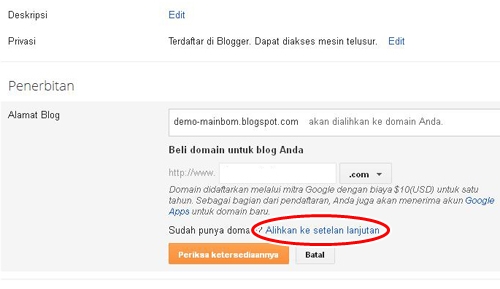
5. Isi Nama domain Anda dengan awalan "www" lalu Simpan
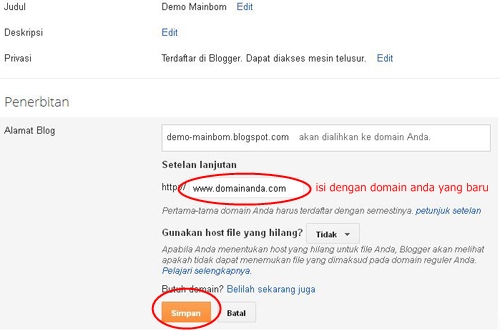
6. Setelah itu klik Edit

7. Centang Alihkan domainanda.com ke www.domainanda.com dan Simpan

8. Selesai. Jika masih menampilkan pesan error "Kami tidak dapat memverifikasi otoritas....", tunggu beberapa jam, kemudian ulangi lagi menambahkan nama domain Anda pada pengaturan Blogger.
Sekarang blog Anda sudah menjadi Top Level Domain. Semoga bermanfaat.
Untuk custom domain pada blogspot, Anda harus mengikuti 3 langkah utama, yaitu:
1. Menambahkan custom domain di Blogger
2. Mengubah pengaturan DNS (Domain Name System)
3. Update Pengaturan Blogger
Langkah 1: Menambahkan custom domain di Blogger
1. Login ke Blogger.com
2. Pilih blog yang akan menggunakan nama domain baru
3. Pergi ke Setelan > Dasar
4. Pada bagian "Penerbitan" klik "Tambahkan domain khusus"
5. Sekarang pada bagian "Setelan lanjutan" ketik URL nama domain baru Anda menggunakan awalan "www"
6. Klik "Simpan". Kemudian blogger akan menampilkan error ini "Kami tidak dapat memverifikasi otoritas Anda untuk domain ini. Kesalahan 13." atau "We have not been able to verify your authority to this domain. Error 13. Please follow the settings instructions."
7. Perhatikan dua kode yang disorot pada gambar di atas. Itu adalah Token kepemilikan domain Anda yang nantinya akan digunakan untuk verifikasi kepemilikan domain.
Langkah 2: Mengubah pengaturan DNS (Domain Name System)
1. Login ke situs web yang mendaftarkan nama domain Anda.
2. Cari pengaturan DNS Record (DNS Settings) dan klik edit.
3. Tambahkan dua CNAME berikut:
CNAME Pertama:
Untuk Host Name, Name, Label atau Host, masukkan "www" tanpa tanda kutip dan
Untuk Address, Destination, Target atau Points, masukkan "ghs.google.com" tanpa tanda kutip.
CNAME Kedua (sebagai verifikasi kepemilikan domain):
Untuk Host Name, Name, Label atau Host, masukkan token kode 1 yg muncul pada halaman error tadi, contoh: "WPBSRNQD7FGO"
Untuk Address, Destination, Target atau Points, masukkan token kode 2, contoh: "gv-HXCJAL6AOE43C6T5LSUVVUN5TUYN5JG7674HPLWO5MKBSVHQTZXA.domainverify.googlehosted.com"
4. Sekarang tambahkan A-records. jika anda sudah memiliki A-Record, silahkan di edit saja. Jika A-Record belum ada, silahkan tambahkan 4 alamat IP yang mengarah ke Google berikut ini:
216.239.32.21Untuk "Host Name" masukan nama domain Anda tanpa "www" atau dikosongin aja. Contohnya: example.com. Dan hasilnya seperti gambar di bawah
216.239.34.21
216.239.36.21
216.239.38.21
5. Simpan pengaturan dan tunggu beberapa menit untuk pembaharuan semua pengaturan domain Anda.
Langkah 3: Update Pengaturan Blogger
Langkah terakhir adalah setting di pengaturan blogger Anda.
1. Login ke Blogger
2. Klik Blog Anda
3. Klik Setelan => Tambahkan domain khusus

4. Klik Alihkan ke setelan lanjutan
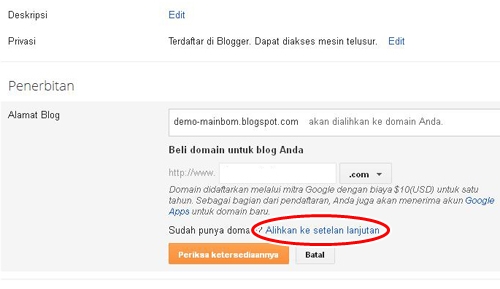
5. Isi Nama domain Anda dengan awalan "www" lalu Simpan
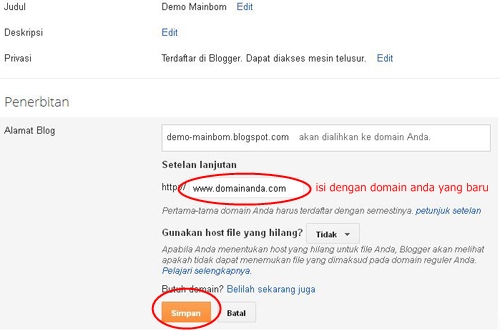
6. Setelah itu klik Edit

7. Centang Alihkan domainanda.com ke www.domainanda.com dan Simpan

8. Selesai. Jika masih menampilkan pesan error "Kami tidak dapat memverifikasi otoritas....", tunggu beberapa jam, kemudian ulangi lagi menambahkan nama domain Anda pada pengaturan Blogger.
Sekarang blog Anda sudah menjadi Top Level Domain. Semoga bermanfaat.
Cara Membobol Password Windows
Hai sobat Tips SEO Blogger kali ini saya mau kasih kamu Cara Membobol Password Windows
langsung aja ya :D
1.Restart kompu
2.Masuk k Safe Mode (Tekan F8) saat Kompt Melakukan Boot.
3.Setelah muncul 2 tampilan Login(admin milik windows & Japra(contoh admin yang tidak anda ketahui password’y)) untuk masuk ke windows.anda pilih admin windows…!!
4.setelah muncul tampilan dekstop segeralah anda mengganti password admin japra dengan cara:
klik start > control panel > user’s account > klik gambar account Japra > klik change my password > masukan password yg anda inginkan > setelah b’hasil mengganti password restart kembali kompt anda.
5.skrg anda bisa masuk ke kompt melalui account milik Japra yg telah anda ganti password’y.
Jgn di gunakan untuk Mengganggu Login windows Xp orang lain,tapi gunakan tips ini untuk membantu orang yg lupa password…..!!!
langsung aja ya :D
1.Restart kompu
2.Masuk k Safe Mode (Tekan F8) saat Kompt Melakukan Boot.
3.Setelah muncul 2 tampilan Login(admin milik windows & Japra(contoh admin yang tidak anda ketahui password’y)) untuk masuk ke windows.anda pilih admin windows…!!
4.setelah muncul tampilan dekstop segeralah anda mengganti password admin japra dengan cara:
klik start > control panel > user’s account > klik gambar account Japra > klik change my password > masukan password yg anda inginkan > setelah b’hasil mengganti password restart kembali kompt anda.
5.skrg anda bisa masuk ke kompt melalui account milik Japra yg telah anda ganti password’y.
Jgn di gunakan untuk Mengganggu Login windows Xp orang lain,tapi gunakan tips ini untuk membantu orang yg lupa password…..!!!
Copas Sertakan Sumber ya :D
Jangan Lupa Follow Blog Ini :)
Cara Menyembunyikan Dan Membuka Drive Tersembunyi Pada Komputer
Menyembunyikan Drive komputer mungkin saja dilakukan oleh seseorang guna kepentingan tertentu. Misalkanterdapat file penting pada komputer anda yang terletak pada drive tertentu misalkan drive D, maka anda mengupayakan “Drive D” agar tidak muncul atau tersembunyi bila komputer dalam keadaan menyala. Hal itu dapat anda lakukan dengan melakukan setting melalui perintah “diskpart” atau bisa juga melalui “gpedit”. Kedua langkah tersebut sangat mudah dilakukan tanpa menggunakan software tertentu. Berikut mari kita pelajari dengan cermat tentang cara menyembunyikan Drive komputer dibawah ini.
Menyembunyikan Drive Komputer Menggunakan perintah Diskpart

Berikut langkah-langkah yang dapat anda lakukan untuk dapat menyembunyikan atau membuka Drive tersembunyi dengan perintah “Diskpart” :
- Pertama silakan anda klik pada menu start >> run >> ketik “CMD” (tanpa tanda petik)>>Klik OK
- Berikutnya silakan ketik perintah “diskpart” kemudian tekan Enter
- Ketik “list volume” pada tampilan CMD kemudian tekan Enter (perintah ini digunakan untuk melihat daftar drive pada komputer anda)
- Langkah selanjutnya yaitu pilih Drive yang akan anda sembunyikan, misalkan kita ambil contoh disini adalah “Drive E”
- Untuk menyembunyikan Drive E silakan ketik “volume 2” lalu Enter (angka 2 diperoleh dari volume peletakan Drive E, jadi sesuaikan angka yang muncul lurus pada komputer anda)
- Selanjutnya ketik “remove letter E”
- Langkah menyembunyikan Drive E pada komputer selesai, ketik “exit” untuk keluar dari perintah diskpart.
- Restar komputer anda kemudian buka my computer untuk memastikan bahwa Drive E sudah tersembunyi.
- Untuk menampilkan atau mengembalikannya, silakan lakukan perintah yang sama dari langkah diatas sampai langkah penentuan volume yang disembunyikan yaitu langkah ke lima.
- Silakan ganti perintah remove letter E menjadi >> ketik “assign letter E”
- Restart komputer anda
Menyembunyikan Drive Komputer Menggunakan perintah gpedit

Selain menggunakan perintah diskpart, meyembunyikan Drive komputer juga dapat kita lakukan dengan menggunakan perintah gpedit. Berikut langkah-langkahnya silakan simak dibawah ini :
- Langkah pertama yaitu klik Start>>Run>>ketik perintah “gpedit.msc (tanpa tanda petik) kemudian klik OK
- Selanjutnya akan muncul ampilan Group Policy, silakan klik dua kali pada tulisan “User Configuration” >> Administrative Templates >> Windows Components –> Windows Explorer –>selanjutnya pilih Hide these specified drives in my computer pada tampilan jendela sebelah kanan.
- Setelah membuka Hide specified drives in My Computer akan muncul jendela baru silakan anda memilih “enable” lalu tentukan drive yang ingin anda sembunyikan.
- Misalkan anda ingin menyembunyikan Drive E maka pilih Restrict E drive only selanjutnya klik Apply dan OK
- Langkah menyembunyikan Drive E selesai, sekarang cek pada my computer untuk mengetahui hasilnya.
- Untuk mengembalikan Drive yang tersembunyi silakan lakukan perintah yang sama seperti diatas kemudian pada point “Hide specified drives in My Computer” silakan pilih “Not Configured” kemudian klik Apply dan OK.
Berilut diatas merupakan langkah-langkah cara menyembunyikan Drive pada komputer beserta cara membukanya. Selamat mencoba, semoga sedikit tips menyembunyikan Drive komputer diatas bermanfaat bagi kita semua.
Langganan:
Postingan (Atom)










